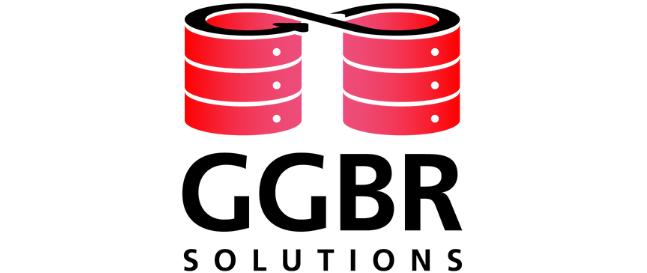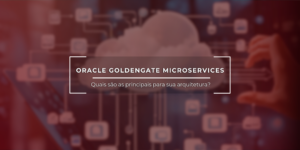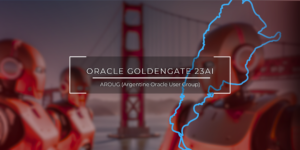- Nesta série de posts, irei abordar um assunto que as vezes ainda é polêmico para muitos profissionais que trabalham com o Oracle GoldenGate, as ferramentas gráficas.
Será que vale a pena investir tempo e dinheiro para adquirir esses conhecimentos? Quais são os prós e contras destas ferramentas, quais as principais vantagens e desvantagens? E qual a tendência para os próximos anos?
E no último capítulo irei falar sobre o tão “misterioso” mundo dos microserviços, isso mesmo, o GoldenGate agora tem uma nova arquitetura chamada de OGG MA (Oracle GoldenGate MicrosServices Architecture), aliás, já faz um tempo que existe, entretanto, por experiência (única e exclusivamente minha..rs), tenho notado que o assunto começou a chegar no Brasil na metade do ano passado, mas muitos profissionais ainda tem dúvidas ou não entendem muito bem os detalhes, como ela funciona e porque ela foi criada.
A seguir está a lista das ferramentas e a ordem dos próximos posts:
Capítulo 3 – OGG Plug-in for Oracle Enterprise Manager
Capítulo 5 – OGG MA (Oracle GoldenGate Microservices Architecture) – PARTE I
OGG MA (Oracle GoldenGate Microservices Architecture) – PARTE II
Capítulo 2 – OGG Monitor
Neste capítulo, iremos falar da primeira ferramenta gráfica de monitoração criada para o GoldenGate, o OGG Monitor! Ela já existia antes mesmo da Oracle comprar a GoldenGate Software (empresa com o mesmo nome do produto). E agora talvez você esteja se perguntando, mas e o OEM (Oracle Enterprise Manager) também não faz a mesma coisa? Sim, e iremos falar mais sobre isso no próximo capítulo, mas neste, já posso adiantar o que aconteceu, logo após a Oracle adquirir a empresa e a ferramenta, começaram desenvolver um plug-in para integrar com o OEM 12c, pois essa é a ferramenta oficial de monitoração da Oracle, então atualmente existem essas duas opções para monitoração, o OGG Monitor e o OEM. [1]
O OGG Monitor é uma ferramenta gráfica de monitoração em tempo real baseado na web, permitindo a visualização rápida de todas as instâncias do Oracle GoldenGate e seus bancos de dados associados. É bem parecido com o OGG Studio que vimos anteriormente (se você não viu esse post, clique aqui e confira), mas nesse caso o foco é na monitoração, coleta de estatísticas e alertas em caso de falhas e/ou atraso nos processos, ajudando a monitorar todo o fluxo de replicação do seu ambiente que pode ser integrado com o envio de alertas no seu próprio console, por email, SNMP, entre outros.
O OGG Monitor consiste nos seguintes componentes:

- Oracle GoldenGate Instance: é a instância onde existem os processos do Oracle GoldenGate. O OGG Monitor Server se comunica com as instâncias do OGG através do Java Management Extensions (JMX) ou do Secure Sockets Layer (SSL). O processo manager de cada instância do OGG é associado a um OGG Monitor Agent que é o responsável por coletar e enviar as informações sobre eventos de monitoração críticos para o OGG Monitor Server.
- OGG Monitor Agent: monitora a performance dos processos associados ao manager e sua respectiva instalação, e envia informações de monitoramento da instância do OGG para o OGG Monitor Server. A instalação deste agente junto com o download do seu binário, é realizado separadamente para cada uma das instâncias do OGG.
- OGG Monitor Server: é responsável pelo processamento das informações que são capturadas pelo OGG Monitor Agent e salvos no banco de dados de repositório. Também realiza o gerenciamento de acessos, histórico, apresentação das informações na console web, disparo de eventos e envio notificações para os locais configurados.
- OGG Monitor Repository: é o banco de dados utilizado como repositório pelo OGG Monitor Server para armazenar as informações que foram coletadas. Atualmente os bancos de dados suportados para serem repositório são: Oracle e SQL Server.
O OGG Monitor possui o recurso de “auto-discover” que permite identificar todos os processos e atualizar as informações do ambiente automaticamente, ou seja, caso algum processo seja criado ou removido, a ferramenta é capaz de entender essa mudança e atualizar em apenas alguns segundos na console web.
A interface é bem simples e muito intuitiva, composta basicamente por algumas abas principais, um painel lateral com uma visão detalhada de todos os componentes que são gerenciados pelo OGG Monitor, um painel principal com as informações que foram selecionadas, como na imagem anterior apresentando uma visão geral e visual das configurações do GoldenGate, e ainda possui alguns recursos para apresentar em diferentes layouts, dar zoom, cursor mão para movimentar na imagem, permitindo ter acesso a muitas informações sobre as configurações dos ambientes, dos processos do GoldenGate e também de interagir através de botões e até comandos.
As principais abas do OGG Monitor são:
-
Metrics and Alerts
-
History
-
View Management
-
Alert Management
-
User Management
Vamos iniciar a nossa introdução apresentando a tela de login:

A seguir está a tela inicial do OGG Monitor, onde já podemos ter uma visão gráfica de toda a implementação que está realizada neste ambiente, além do painel lateral com todos os recursos disponíveis para serem clicados e trazer informações mais detalhadas das soluções implementadas. Outro detalhe
importante é que todas as informações são capturadas automaticamente e em tempo real.

Também é possível selecionar apenas a instância do OGG, onde é disponibilizado novas abas para verificar mais informações e inclusive enviar comandos para o GGSCI:

Na opção GGSCI, os comandos são enviados e o resultado aparece no “GGSCI Console”:

Clicando no processo extract EXTMIGRA e na aba “Metrics“, é possível acompanhar em tempo real quando é identificado a captura de novos registros, algumas informações são destacas, indicando que o OGG Monitor Server recebeu novas informações do OGG Monitor Agent.
Além disso, também é possível controlar os processos realizando stop/start e até forçando um ABEND e verificar mais informações nas abas disponíveis, como por exemplo, saber quais os parâmetros utilizados naquele processo, informações de logs e alertas.

Clicando na aba “Logs“, novas abas são disponibilizadas, e na aba Report, podemos ver que é apresentados todos os arquivos *.rpt disponíveis com os seus respectivos conteúdos:

Outra aba bem legal também é a “Configuration“, onde é apresentado as informações que estão no arquivo de parâmetros:

Na aba “History“ é possível visualizar informações históricos sobre as métricas, status, logs e mensagens que ocorreram na instância do GoldenGate.

Na aba “View Management“, é possível criar rapidamente visões com os componentes da sua replicação, por exemplo, criar uma visão apresentando de forma ilustrativa todos os componentes da origem e do destino.
Imagem com os detalhes da replicação na Origem:

Imagem com os detalhes da replicação no Destino:

Além disso é possível visualizar os componentes assim:

Na aba “Alert Management“, é possível criar métricas com regras para disparar alertas e enviar emails. Na imagem a seguir, é apresentado todas as métricas disponíveis, no caso existe apenas uma criada, com o nome “Extract_STOPPED”, e está habilitada.

Selecionando essa métricas, podemos observar quais configurações estão configuradas para ela. Existem várias combinações e opções que podem ser utilizadas, conforme abaixo:

Na aba “User Management“, é onde criamos os usuários para realizar as operações dentro do GoldenGate Monitor, além disso, podemos criar usuários específicos para gerenciar instâncias específicas no OGG. Note na figura a seguir, que o usuário oggadmin tem acesso as instâncias OGG_SOURCE_INSTANCE e OGG_TARGET_INSTANCE.

Clicando na opção do usuário, podemos ver mais detalhes configurados para o usuário:

Dicas sobre a instalação:
Para este post, está sendo utilizado a versão do OGG Monitor 12.2.1.2 com o patch que foi lançado em 12 de fevereiro de 2020, 12.2.1.2.200131. Caso vocês tentem fazer essa instalação, onde o GoldenGate possui versão 12.3 ou superior, é necessário a aplicação deste patch tanto no OGG Monitor Server quanto no OGG Monitor Agent, caso contrário muitos erros poderão ocorrer.
Para saber mais sobre o licenciamento destas ferramentas gráficas, verifique no Oracle Technology Global Price List (Setembro/2020):
https://www.oracle.com/assets/technology-price-list-070617.pdf
Documentação:
https://docs.oracle.com/goldengate/1213/gg-monitor/index.html
https://docs.oracle.com/goldengate/m1221/gg-monitor/GMNCH/welcome.htm#GMNCH105
Então é isso, chegamos no fim deste artigo, mas isso não é o fim dos recursos que essa ferramenta possuí, na verdade é só o começo e uma pequena introdução. Vale muito a pena investir um pouco mais de tempo para estudar a fundo e entender como o GoldenGate Monitor pode te ajudar na administração o GoldenGate no dia a dia da sua empresa! Obrigado!
Gostou do Post?
Acesse nossos outros posts clicando aqui ou acesse e se inscreva em nosso canal
Obrigado Pessoal e até a próxima!
Abs,
Gilson Martins.